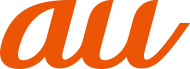![]() ホーム画面→「アプリ一覧画面」を表示→[設定]→[ディスプレイ]
ホーム画面→「アプリ一覧画面」を表示→[設定]→[ディスプレイ]
![]()
画面の明るさを設定します。 | |
周囲の明るさに合わせて画面の明るさを自動的に調節するかどうかを設定します。 | |
充電時は明るくする | 充電時に画面を明るくするかどうかを設定します。 |
バックライトの点灯時間を設定します。 | |
ホーム画面/ロック画面の背景を変更します。 「ロックフォトシャッフル」について詳しくは、「ロックフォトシャッフルを設定する」をご参照ください。 | |
フォントサイズ 文字サイズを設定します。 文字フォント切替 画面に表示される文字フォントを設定します。 「ダウンロードフォントを検索」をタップするとGoogle Playでフォントを検索します。Google Playの利用方法について詳しくは、「Google Playを利用する」をご参照ください。 | |
表示サイズを設定します。 | |
ナビゲーションバーを隠す※ | ナビゲーションバーを非表示にして画面を広く表示するかどうかを設定します。 ナビゲーションバーが非表示の場合、画面下部から上にスワイプするとナビゲーションバーが一時的に表示されます。 |
ヒカリエモーション※ | |
目に優しい画質(リラックスビュー)に関する設定を行います。有効にした場合の輝度や、自動で有効にする時間帯を設定します。 | |
のぞき見ブロック のぞき見ブロックを利用して周囲から画面をのぞかれにくくするかどうかを設定します。 表示パターン のぞき見ブロックのパターンを設定します。 強弱設定 周りの人から見えにくくする効果(濃淡)を調整します。 | |
充電中に自動で画面が消灯したとき、スクリーンセーバーを起動するかどうかを設定します。 | |
端末のテーマを設定します。テーマを変更するとステータスパネルの機能ボタンや、ホーム画面の背景色が変更されます。 | |
画質モードを設定します。また、標準動画をHDRのような表情豊かな表示にする機能(バーチャルHDR)を設定します。 | |
本製品の向きに合わせて、自動的に縦表示/横表示を切り替えるかどうかを設定します。 |
「詳細設定」をタップするとメニューが表示されます。
「ディスプレイの設定画面を表示する」
ここから本製品のディスプレイの設定画面を表示することができます。
パソコンや他の機種からは設定画面を表示することはできません。
memo |
|
リラックスビューについて 「リラックスビュー」を有効にしていても、カメラ利用時は画面が通常の画質で表示されます。 |
ロック画面を表示するたびにロック画面の壁紙をランダムで切り替えます。
![]() ホーム画面→「アプリ一覧画面」を表示→[設定]→[ディスプレイ]→[詳細設定]→[壁紙]→[ロックフォトシャッフル]
ホーム画面→「アプリ一覧画面」を表示→[設定]→[ディスプレイ]→[詳細設定]→[壁紙]→[ロックフォトシャッフル]
![]() 「OFF」をタップして「ON」に切り替える
「OFF」をタップして「ON」に切り替える
![]() ロックフォトシャッフルで表示させるフォルダを選択
ロックフォトシャッフルで表示させるフォルダを選択
「![]() 」をタップすると、フォルダに入っている画像を確認できます。
」をタップすると、フォルダに入っている画像を確認できます。
着信時や充電開始時などに、ディスプレイに光の演出を表示します。
![]() ホーム画面→「アプリ一覧画面」を表示→[設定]→[ディスプレイ]→[詳細設定]→[ヒカリエモーション]
ホーム画面→「アプリ一覧画面」を表示→[設定]→[ディスプレイ]→[詳細設定]→[ヒカリエモーション]
![]() 「OFF」をタップして「ON」に切り替える
「OFF」をタップして「ON」に切り替える
![]()
着信時にヒカリエモーションを動作させるかどうかを設定します。 | |
着信時のヒカリエモーションの点滅パターンや点滅カラーについて設定します。 | |
充電開始時にヒカリエモーションを動作させるかどうかを設定します。 | |
画面ロック解除時にヒカリエモーションを動作させるかどうかを設定します。 | |
通話が終了したときにヒカリエモーションを動作させるかどうかを設定します。 |
memo |
|
電話着信パターン/カラーについて 相手との関係で変化/パターン11(うつろい)/パターン12(ときめき)については、決められた複数のカラーで点滅するため、点滅カラーの選択はできません。 |
|
充電開始時について 電源が切れている場合は、点滅しません。 |
この情報は役に立ちましたか?
評価にご協力ください。